Решения для доступа к заблокированному экрану администратора WordPress
Опубликовано: 2021-11-24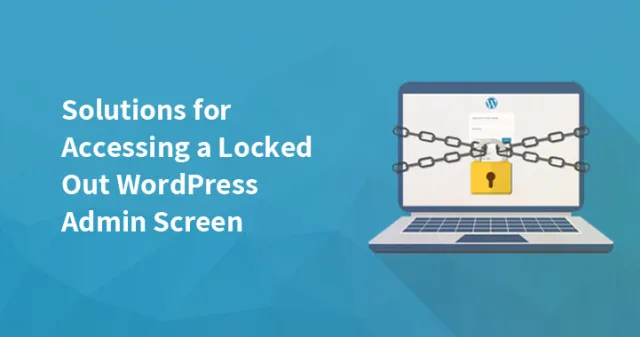
Это может быть очень неприятной ситуацией, когда вы заблокировали экран администратора WordPress, даже если вы не знаете точную проблему выхода из системы.
Крайне важно выяснить проблему как можно быстрее, потому что время простоя вашего веб-сайта на самом деле нехорошо для ваших клиентов, поскольку у них может быть плохой пользовательский опыт, то есть UX.
На самом деле, причин для такого типа ситуации очень много. Основная проблема может заключаться в том, что они не смогут получить доступ к экрану администратора. Кроме того, есть еще несколько наиболее распространенных сценариев.
Таким образом, становится важным найти решение и установить его быстро. Однако, проявив некоторое терпение и посвятив время, вы сможете найти решение этой проблемы и снова запустить свой сайт.
Лучшие решения для доступа к заблокированному экрану администратора WordPress
1. Через ваш phpMyAdmin смените пароль
Самая первая причина, по которой вы можете выйти из административной панели WordPress, может заключаться в том, что вы можете использовать такие инструменты, которые ограничивают ваши попытки входа в систему. После ввода неправильного пароля и имени пользователя вы не сможете получить доступ к панели инструментов WordPress.
Таким образом, в этой ситуации вы должны сначала попытаться сбросить пароль, что возможно на экране входа в систему администратора.
Если вы не можете этого сделать, потому что не получили пароль для сброса по электронной почте, тогда другой вариант, который у вас есть, — сбросить пароль с помощью phpMyAdmin.
Чтобы сделать это возможным, вам нужно будет зайти на свой веб-хостинг и войти в него. С сайта экран обнаруживает связанный сайт, щелкнув по нему, чтобы получить доступ к обзорному экрану. Здесь вы можете узнать ссылку на вашу базу данных WordPress.
На левой боковой панели вашего phpMyAdmin вы сможете найти базу данных и расширить ее с помощью символа + плюс. Нажав на знак +, вы сможете получить доступ к списку всех таблиц, содержащих вашу базу данных.
Нажав на ссылку браузера, вы также можете открыть таблицу.
Теперь нажмите «Изменить» рядом с вашим именем пользователя, как только таблица wp-users загрузится.
После этого замените текст, который находится в поле user_pass
В этом поле присутствует зашифрованный пароль, который необходимо заменить новым паролем. И в раскрывающемся списке функций установите шифрование на MD5.
Теперь нажмите «Перейти», чтобы сохранить все изменения, и вернитесь на свой сайт.
2. Чтобы избежать «белого экрана смерти», используйте FTP
Белый экран смерти означает белый пустой экран, на котором не отображается сообщение об ошибке. Это значительно усложнит вашу задачу. Тем не менее, вы сможете найти так много распространенных причин, а также решение этой проблемы.
Для доступа к вашему серверу вы можете использовать протокол передачи файлов. И проверьте следующее
Проверьте темы и плагин на наличие повреждений или ошибок.
Включите режим отладки. Сделав это, вы сможете узнать, показывает ли он ошибки при доступе к вашему веб-сайту.
Увеличьте лимит памяти PHP с помощью файла wp-config.php.
Если вы не можете решить эту проблему, то для устранения этой проблемы и доступа к веб-сайту WordPress вам нужно будет подключиться к вашему хосту и сообщить им все варианты, которые вы пытались получить для доступа к администратору WordPress.
Связанный пост: Лучший способ защитить область администратора WordPress от спама/вредоносного ПО/взлома
3. Убедитесь, что учетные данные базы данных, которые у вас есть, верны.
Основная причина, по которой ваш веб-сайт отображается в первую очередь и состоит из комментариев, страниц, сообщений и т. д., связана с вашей базой данных WordPress.
Ошибка, возникающая при подключении к базе данных, может быть вызвана следующей причиной.
- Ошибка могла возникнуть из-за сервера сайта
- Есть вероятность, что проблема возникла из-за вашей базы данных
- В wp-config.php могут быть неточные данные базы данных.
- Независимо от причины, экран администратора WordPress полностью заблокирован, что важно решить как можно скорее.
Ваше самое первое действие должно состоять в том, чтобы проверить, верны ли данные базы данных или нет. В вашем файле wp-config это хранится через файл FTP.

Войдя на сервер, в текстовом редакторе откройте этот файл и проверьте наличие других строк.

На главной странице аккаунта должна быть представлена вся эта информация. Вам нужно будет только проверить, все ли пароли или другие учетные данные, которые упоминаются, верны или нет. Если все учетные данные верны, перейдите к другому решению.
Та же ошибка, с которой вы можете столкнуться при чтении «доступно более одной таблицы базы данных, и вам необходимо восстановить базу данных». Если вы столкнулись с той же ошибкой, вам придется добавить код в файл wp-config.php.
определить('WP_ALLOW_REPAIR', правда);Теперь вам нужно будет посетить страницу, т.е. http://www.mywebsite.com/wp-admin/maint/repair.php
Замените mywebsite своим собственным доменным именем.
Теперь нажмите «Восстановить и оптимизировать базу данных» или «Восстановить базу данных». Упомянутый выше код даст разрешение на восстановление экрана. Неважно, авторизованы вы или нет. Поэтому важно удалить его, как только ошибка будет исправлена.
4. Теперь настройте потерянные права администратора.
Возможно, вы можете войти в систему, но на самом деле вы не можете получить доступ ко всем функциям администратора. Это может быть из-за следующей причины
- Владелец сайта лишился прав администратора
- Или учетная запись администратора может быть удалена
Вам сначала придется создать нового пользователя, чтобы решить эту проблему. Таким образом, вам придется использовать phpMyAdmin и найти таблицу wp_users. И нажмите на вкладку «Вставка»:
Теперь добавьте всю эту информацию к нему
- ID: здесь вам нужно будет выбрать номер и запомнить его.
- user_login: здесь используйте имя пользователя
- user_pass: здесь добавьте пароль и выберите MD5 в столбце функций из раскрывающегося списка.
- user_nicename: отсюда выберите псевдоним. Убедитесь, что он виден людям, поэтому выберите простой вариант.
- user_email: ваш адрес электронной почты
- uer_registered: установить сегодняшнюю дату
- user_status: установите его на ноль
- display_name: вы также можете добавить сюда свой никнейм.
Теперь сохраните изменения и откройте таблицу wp_usermeta. теперь в InsertTab нужно ввести следующие значения:
- unmeta_id
- мета_значение
- Идентификатор пользователя
- мета_ключ
- В новой строке введите эти значения
- unmeta_id
- мета_ключ
- Идентификатор пользователя
- мета_значение
Теперь сохраните все изменения и снова войдите с новыми учетными данными, которые вы ввели.
5. В ваших основных файлах исправьте ошибки PHP
При ошибке синтаксического анализа, если вы заблокировали экран администратора WordPress при редактировании файлов, это может быть связано с непреднамеренными ошибками. И это может случиться с каждым. Если вы новичок в коде редактирования, это может происходить часто.
Однако это также может быть вызвано отсутствием точки с запятой.
Здесь вы можете использовать другой текстовый редактор для внесения изменений.
Вывод:
Неважно, по какой причине, вы можете случайно выйти из своего веб-сайта. Однако с помощью нескольких приемов и приемов вы можете заблокировать экран администратора WordPress, что может быть связано со следующими причинами.
Это может быть вызвано ошибкой, т.е. WSoD. Чтобы решить эту проблему, вам потребуются навыки работы с FTP.
Отсутствие правильных паролей, которые можно сбросить с помощью файла phpMyAdmin.
Учетные данные базы данных неверны, поэтому это можно исправить с помощью вашей базы данных.
